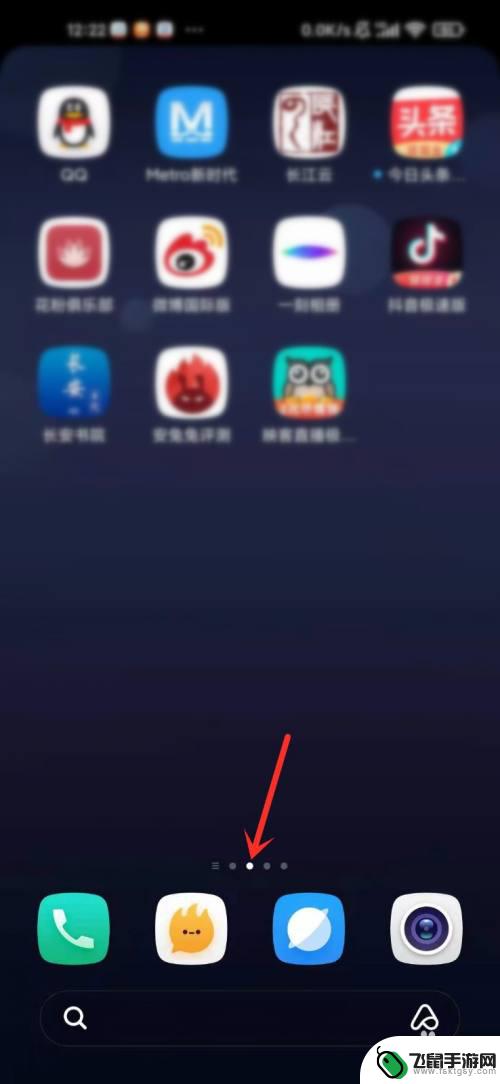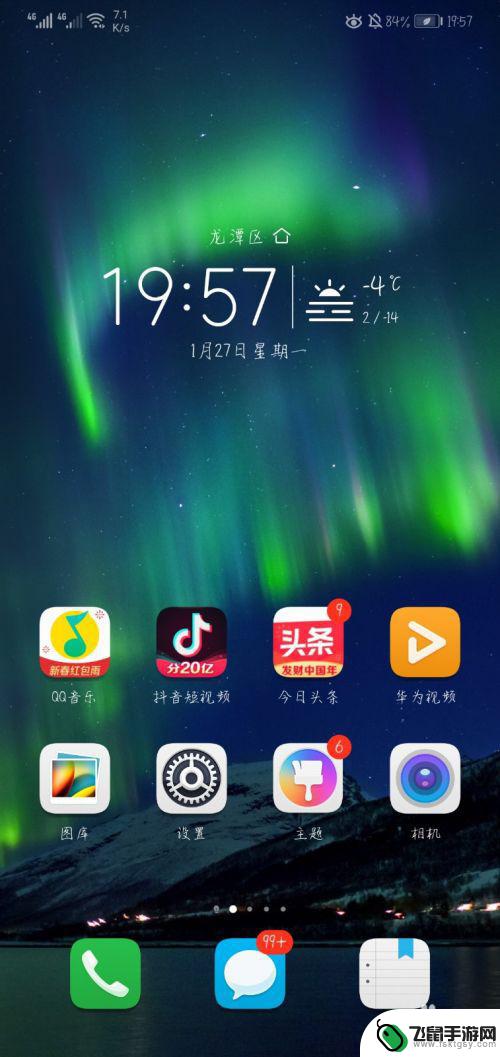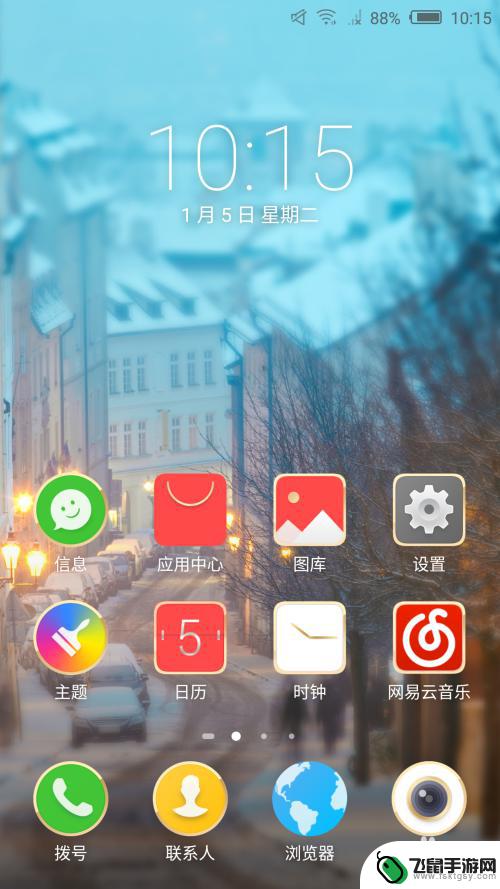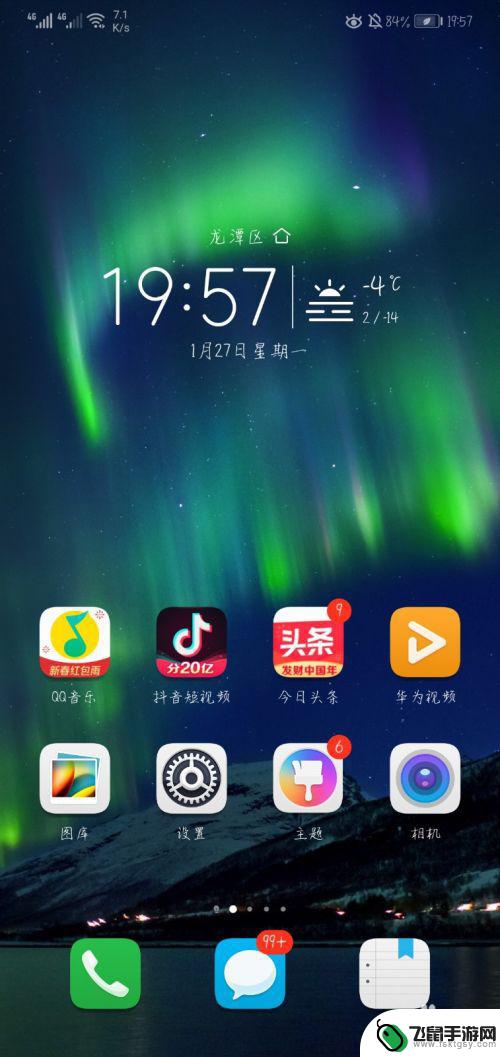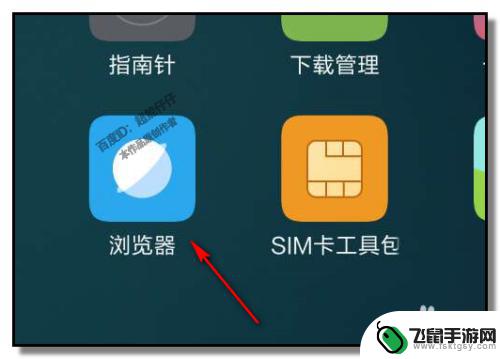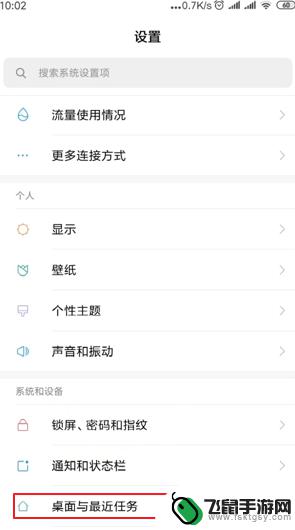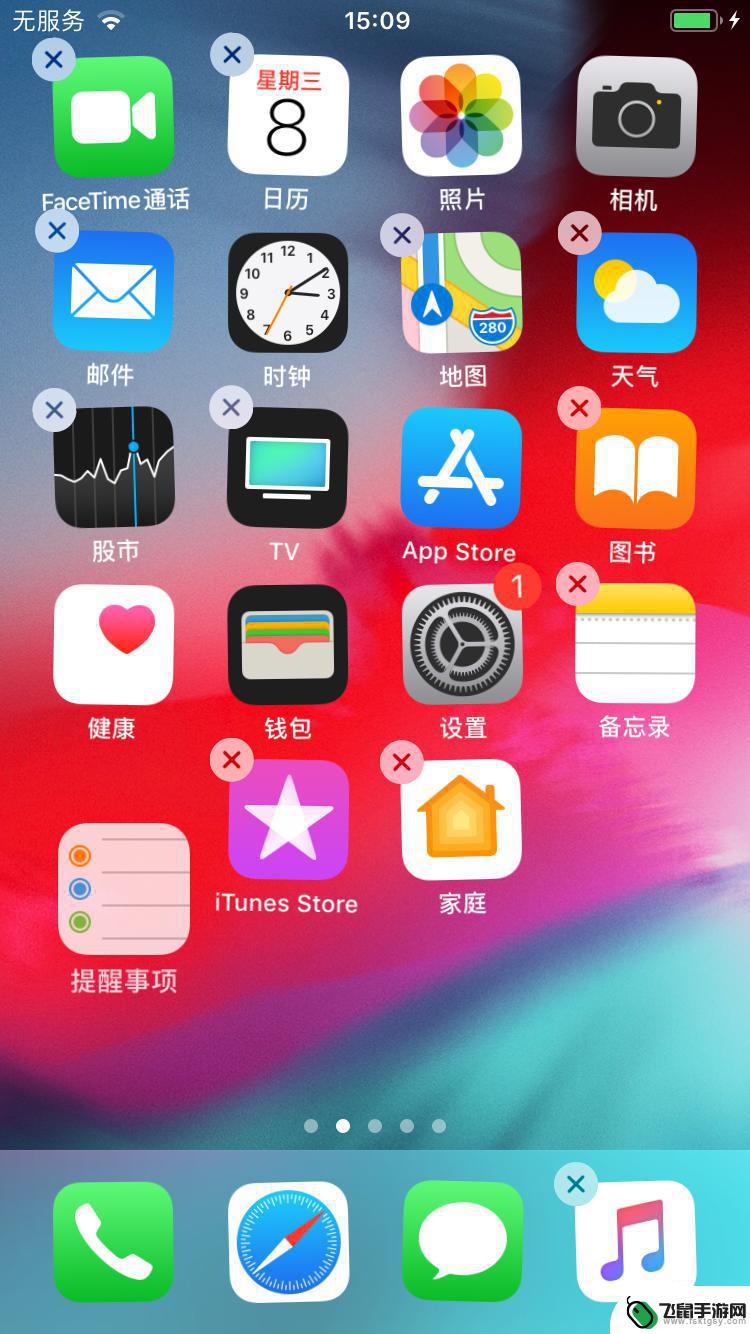手机桌面页面如何调整 手机桌面页面顺序调换方法
时间:2024-03-26来源:飞鼠手游网
手机是现代人生活中不可或缺的工具,其桌面页面的布局对于用户的使用体验起着至关重要的作用,在日常使用中有时我们需要调整手机桌面页面的顺序,以便更方便地找到常用的应用程序。如何调整手机桌面页面的顺序呢?接下来就让我们一起来了解一下手机桌面页面顺序调换的方法。
手机桌面页面顺序调换方法
具体步骤:
1.首先先看下小编的桌面页面,第一页主要显示的是时间信息;

2.而第二页显示的一些应用app,小编是想第一页和第二页页面互换;

3.接下来开始设置,先点击功能选择键。就是手机home键左边的选项键;弹出选项框,再选择“桌面缩略图”选项;
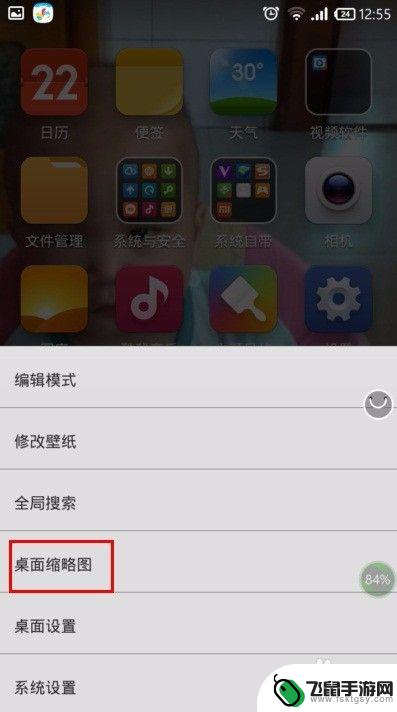
4.进入缩略图编辑模式,可以看到三个页面都处于编辑状态;
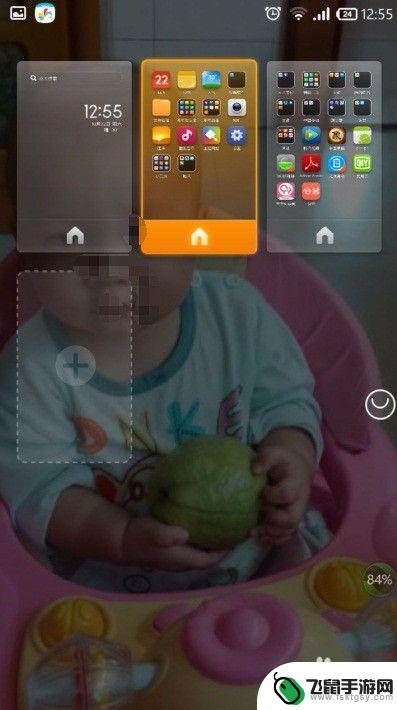
5.可以长按第二个页面三秒钟,出现变大状态时拖动到第一个页面的位置即可将两个页面顺序互换;
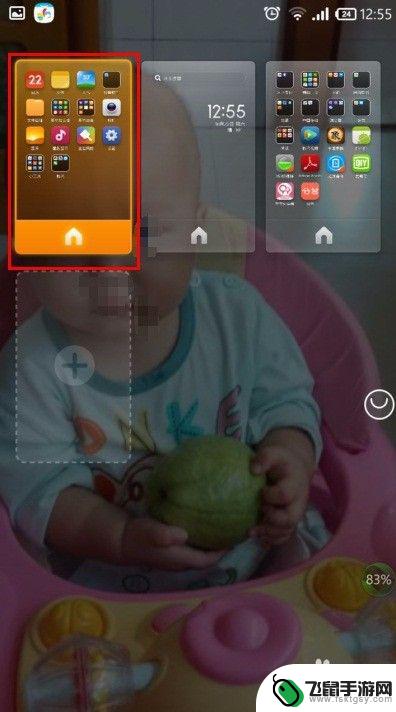
6.再点击home键或者点击home键右边的返回键,就可以回到正常桌面。这时就可以看到已经将第二个页面换到第一版来了~

以上就是手机桌面页面如何调整的全部内容,如果有任何问题,用户可以按照小编的方法进行操作,希望这些方法能对大家有所帮助。